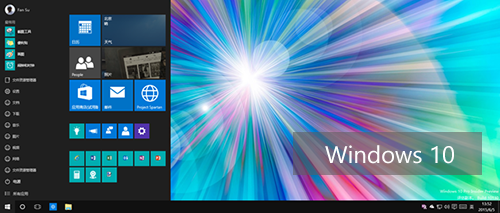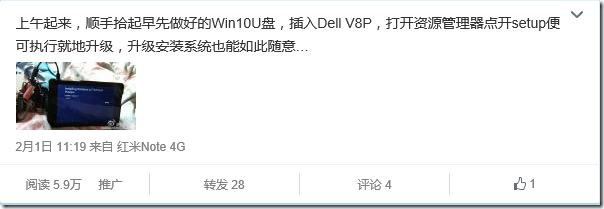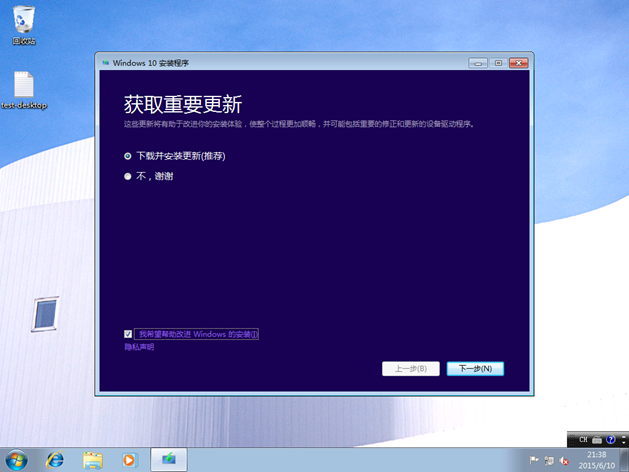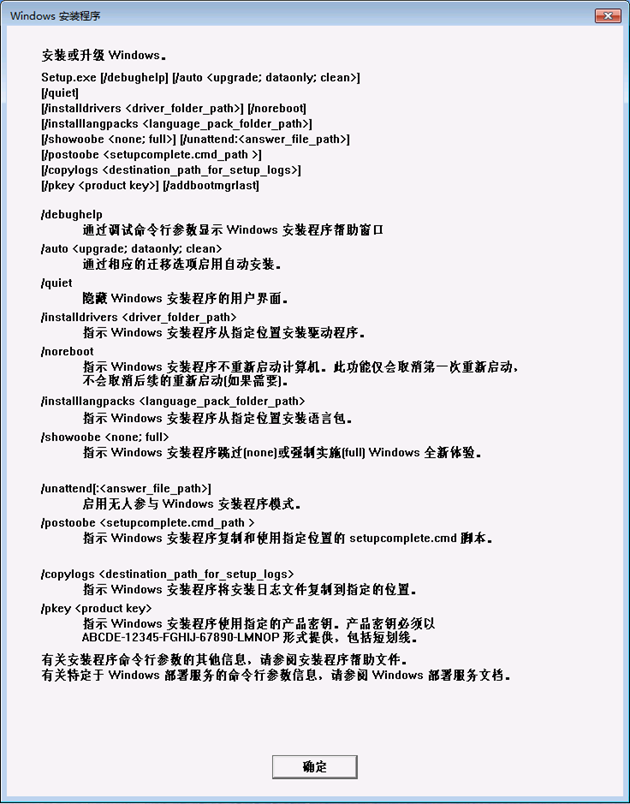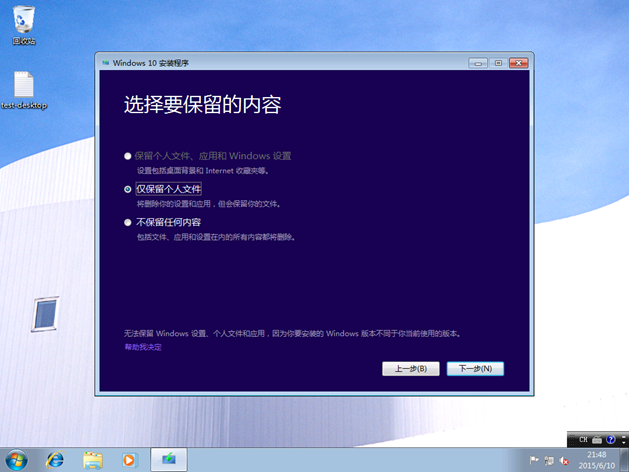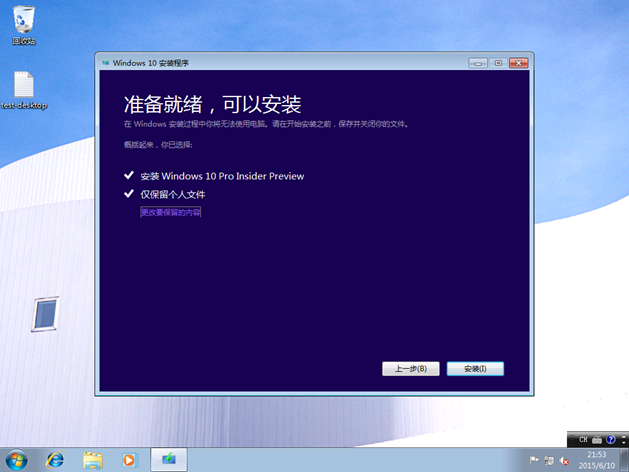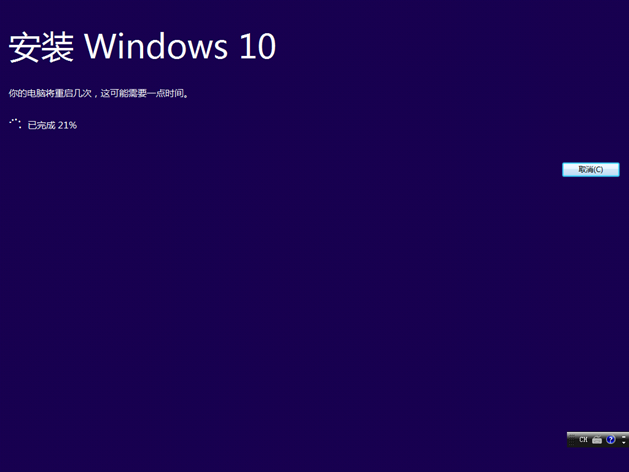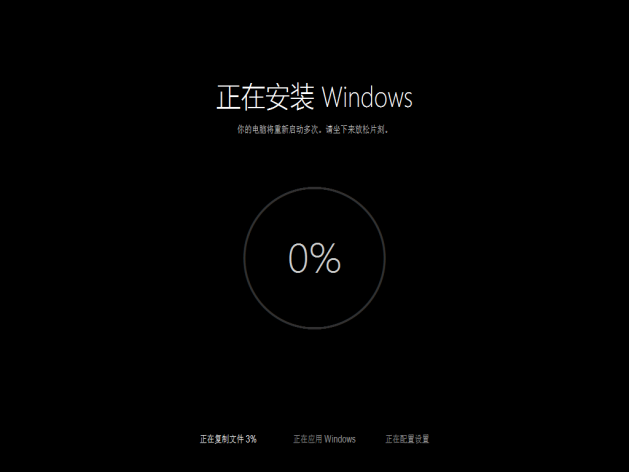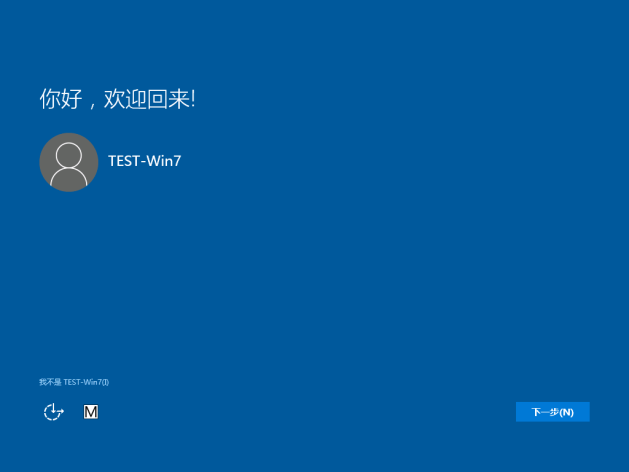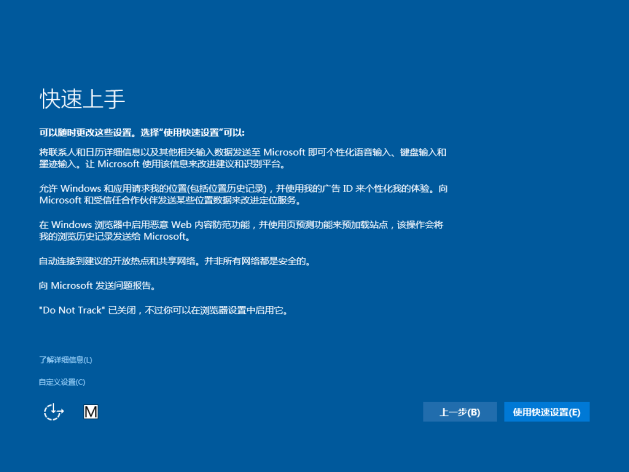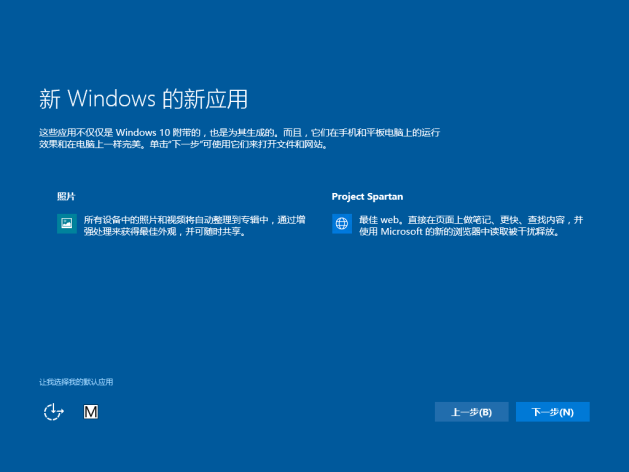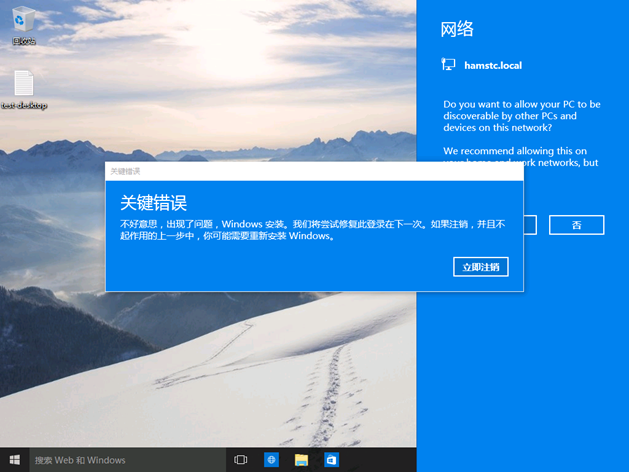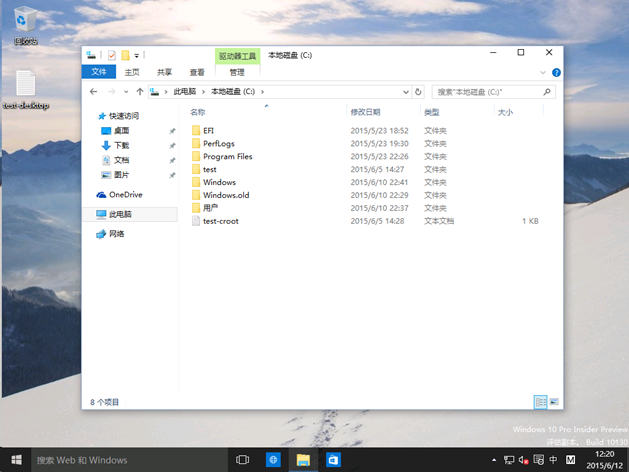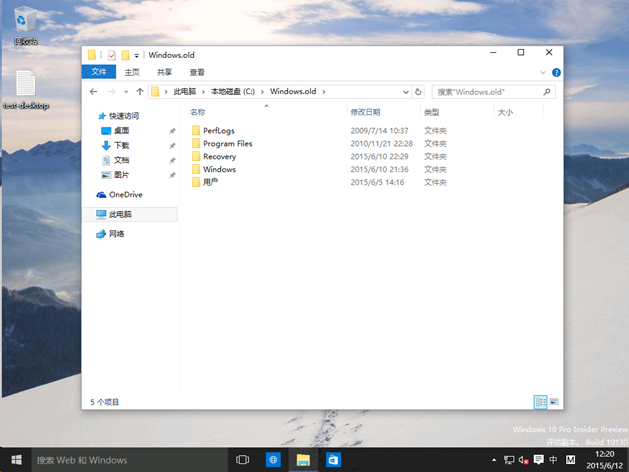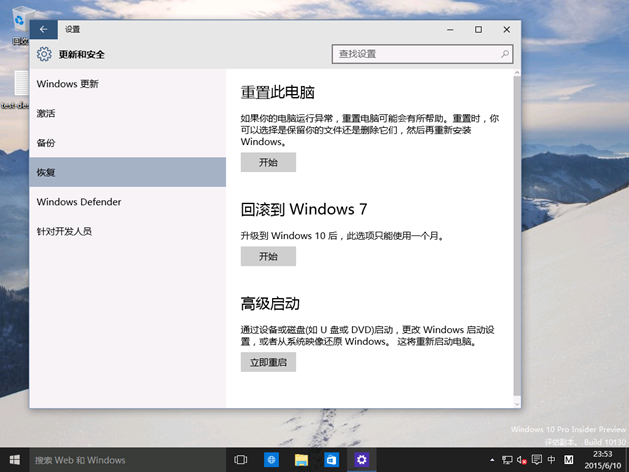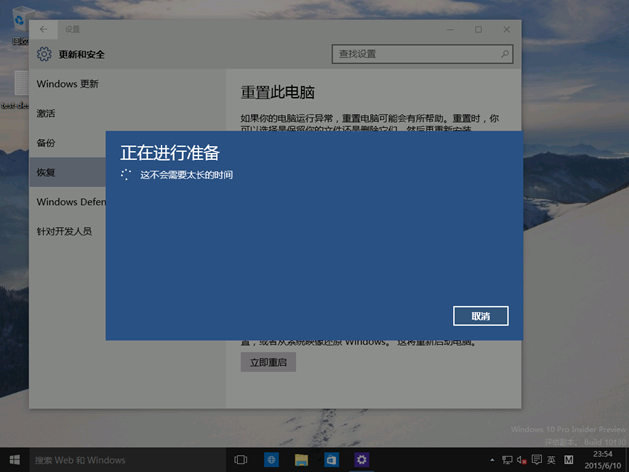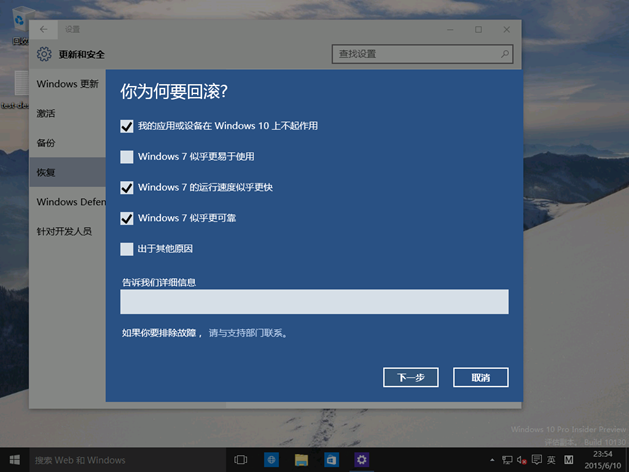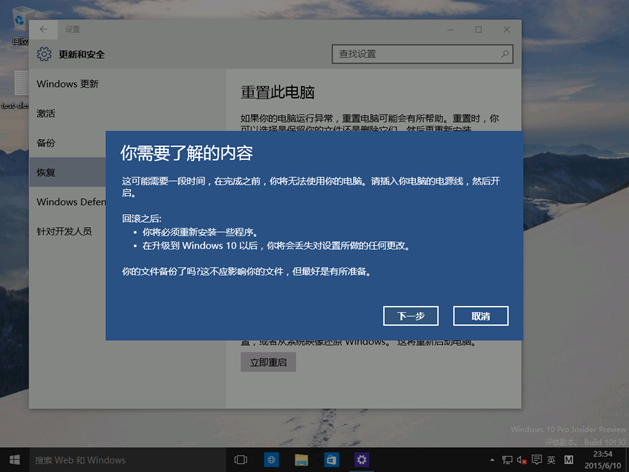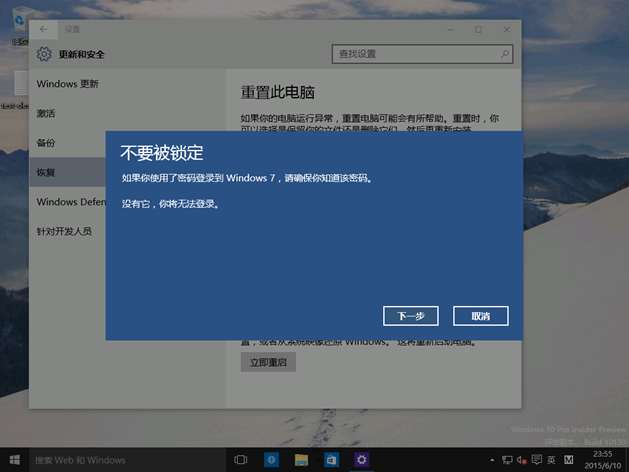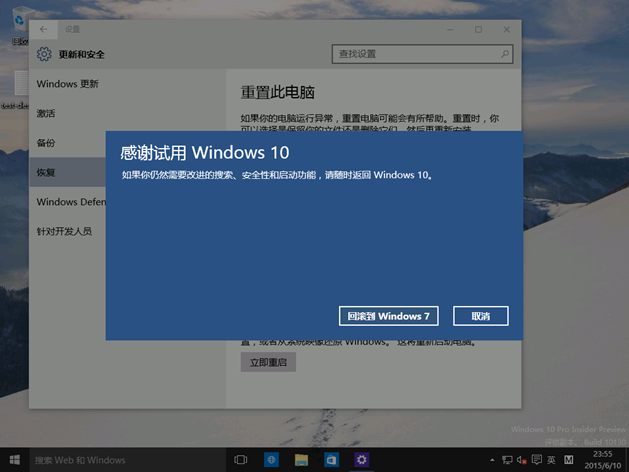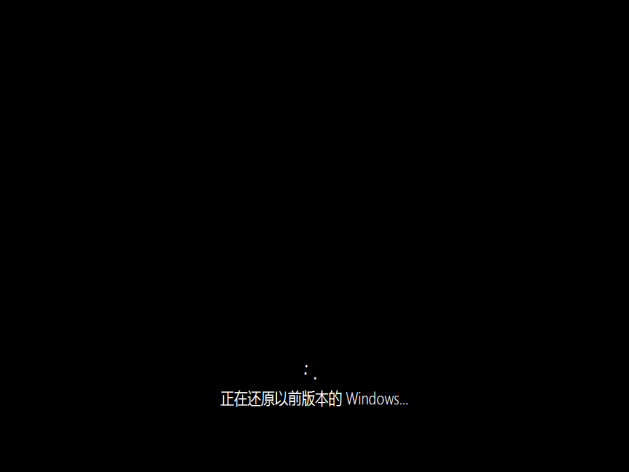在过去当发布一个新版系统后,大家的做法通常是擦除当前系统并重新安装新版系统,即 Wipe-and-Load,这样做的好处是能确保获得一个干净全新的系统环境。但是自 Windows 10 开始微软会建议正在使用 Windows 7/8/8.1 的用户采取就地升级(即:In-Place)的方式升级到新版操作系统。In-Place 升级方式优点显而易见,能保留用户设置、数据、应用和驱动,使用户平滑的升级到新版系统之上,而且升级过程中遇到问题还能回滚至原先的系统状态,以保证不会因升级失败而导致的系统瘫痪这类的事情发生而影响使用。
记得 gOxiA 早在今年2月执行 Windows 10 就地升级时就曾感慨“升级安装系统也能如此随意……”,确实如此,微软产品小组一直在积极的优化和改善就地升级体验!
下面就从一组截图来了解一下 In-Place 方式的安装过程。PS:gOxiA 之前的就地升级环境是 Windows 8.1,升级时都是直接 Mount 下载好的 Windows 10 ISO 文件,执行 Setup.exe 便开始升级安装。而这次的测试环境是一个 Windows 7 虚拟机,载入安装源执行 Setup 便可就地升级安装。
当然我们也可以使用带有参数的命令行来简化或定义就地升级的过程。
执行 In-Place(就地升级)安装后向导会对当前系统进行检测,并提示要保留的内容。当用户选择要保留个人文件后还可以更改要保留的内容。
接下来便开始进行升级,前奏还是很令人愉快的,并不需要进行过多的干预和操作,回想过去的系统版本,单单一个兼容性检查和准备过程就足以令用户崩溃!在第一阶段,安装程序会开始收集和打包当前系统环境的个人数据,以及已安装应用程序的相关数据,和驱动相关数据。
第一阶段的准备工作完成后,计算机会自动重启,接下来会开始后续三个阶段的升级工作,首先会复制新版系统文件;之后应用新文件;最后将旧版相关数据导入新系统环境。在整个四个阶段的升级过程中,如果出现问题,都能正常回滚到之前的系统环境中,所以用户大可放心。
Windows 10 目前还处于测试阶段,不免会出现一些小插曲,无需担忧!
到这里 Windows 10 的 In-Place 就算完成了,除了系统的变化外,我们会发现自己的文件还好好的在它原来的位置。出现故障而回滚的过程这里就不再展示,大家可以从下面的截图看到,旧版系统相关文件会被移动到名为“Windows.old”的目录下,抛开底层的核心技术而言,回滚看起来是非常简单的事情。
对于正常升级后的系统,用户也可通过回滚操作降级回到之前的版本环境下。只需进入所有设置下的“更新和安全”设置,执行“恢复”选项下的“回滚到……”功能便可回到升级前的系统环境中。但是需要注意的是该功能只有一个月的期限,超过期限便不可能回到过去!


 1
1